אתה יכול להשתמש מנהל אישורי Windows 7 כדי לשמור אישורים חשובים כמו שם משתמש ו-סיסמה כך שתוכלו בקלות להתחבר לאתרים שונים או למחשבים מאובטחים. לאחר ששמרתם את אישוריכם, Windows 7 יתחבר אוטומטית לאתרים או למחשבים אחרים כשתגיעו אליהם. אישורים אלה נשמרים ב- כספת חלונות. Credential Manager אינו מושג חדש,מיקרוסופט כבר השתמשה בתכונה דומה ב- Windows Vista, אך עבור Windows 7 מיקרוסופט הוסיפה את היכולת לגבות ולשחזר את האישורים שלך. אתה יכול להוסיף אישורי Windows, אישורים כלליים ו תעודות מבוסס תעודה.
כדי להפעיל אותו עבור אל התחל> לוח בקרה> מנהל אישורים.

להלן צילום המסך של החלון הראשי של Credential Manager.

בוא נראה כיצד ניתן להוסיף אישורי Windows חדשים. לחץ על הוסף אישור של Windows ואז הזן כתובת אינטרנט או רשת, משתמששם וסיסמה ולחץ על אישור. זה יישמר בצורה מאובטחת בכספת ומהפעם הבאה תוכלו להתחבר בקלות למארח רשת ספציפי זה עם אישורים שמורים. לדוגמה, השתמשתי בזה כדי לשמור את שם המשתמש והסיסמה עבור מדפסת הרשת שלי.
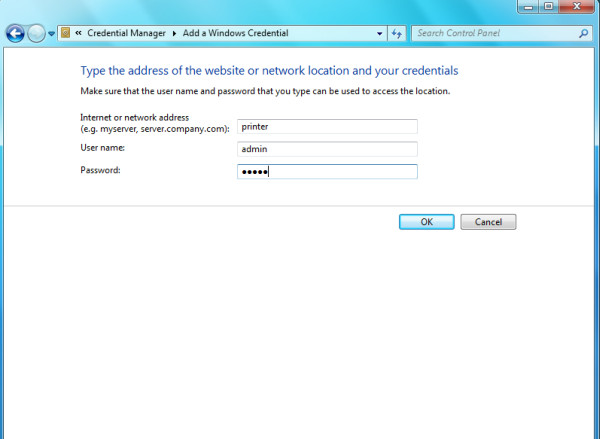
עכשיו בכל פעם שאגיע לגישה למדפסת, אני לא אהיהכאשר ביקש שם משתמש וסיסמא, Windows 7 ישתמש בכניסות שמורות כדי לחבר אותי אוטומטית. באותה דרך אתה יכול להוסיף גם סוגים אחרים של אישורים.
כעת בואו לחקור כיצד אנו יכולים לגבות ולשחזר את הכספת של Windows. תוכל לראות קמרון גיבוי ו שחזר את הכספת אפשרות בחלון הראשי של Credential Manager.
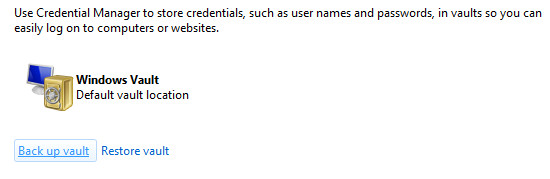
לחץ על אפשרות קמרון הגיבוי, הזן נתיב לאחסון גיבוי ולחץ הבא.

כעת, לחץ Ctrl + Alt + Delete כדי להמשיך בתהליך הגיבוי.

עכשיו זה יחסוך את גיבוי הכספת אצלךמיקום שצוין. מומלץ תמיד לשמור גיבוי זה במדיה נשלפת או במיקום מוסתר בטוח. אתה יכול לשחזר את הגיבוי של Windows Vault מ- שחזר את הכספת אפשרות. תהנה!






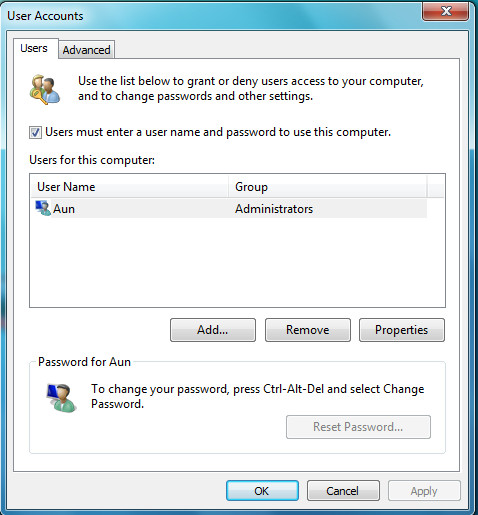






הערות